Электронные книги ONYX BOOX Nova Air - инструкция пользователя по применению, эксплуатации и установке на русском языке. Мы надеемся, она поможет вам решить возникшие у вас вопросы при эксплуатации техники.
Если остались вопросы, задайте их в комментариях после инструкции.
"Загружаем инструкцию", означает, что нужно подождать пока файл загрузится и можно будет его читать онлайн. Некоторые инструкции очень большие и время их появления зависит от вашей скорости интернета.
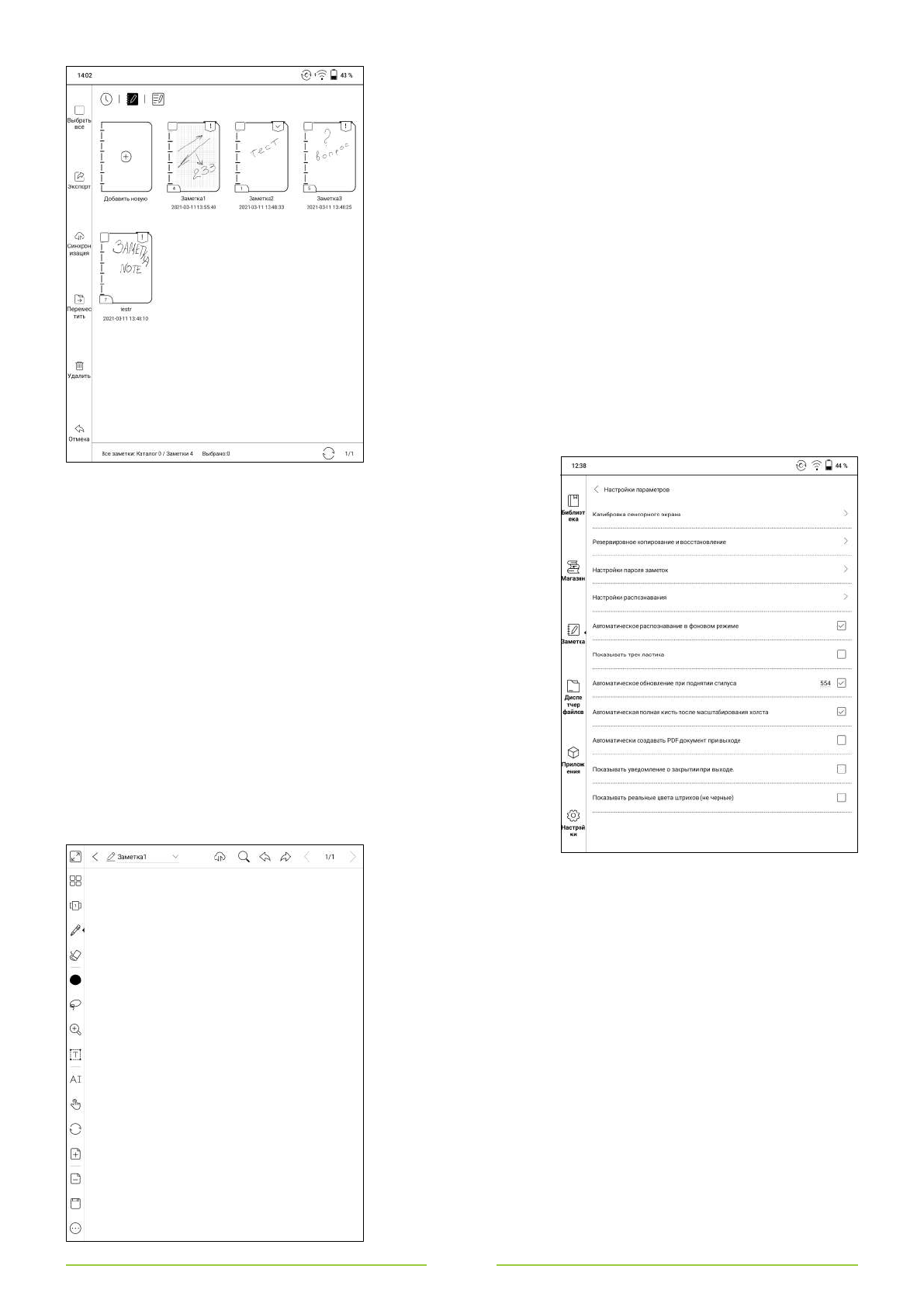
86
страниц той или иной заметки. Чтобы перейти в режим миниатюр,
прикоснитесь к иконке с изображением четырёх квадратов,
которая находится в левом верхнем углу экрана. Чтобы при
нахождении в режиме миниатюр экспортировать выбранные
страницы, сперва укажите нужные страницы, прикасаясь
стилусом
или
пальцем
к
пустым
квадратам
возле
соответствующих страниц; чтобы выделить всё, прикоснитесь к
изображению пустого квадрата на верхней панели инструментов.
Затем прикоснитесь к иконке с изображением направленной
вправо стрелки в квадрате, которая находится в правой части
верхней панели инструментов. После этого выберите нужный
вариант экспорта.
Для экспорта при нахождении в каталоге заметок сперва
прикоснитесь к иконке с изображением галочки в квадрате,
которая находится в правой верхней части экрана. Затем
прикосновением пальца или стилуса к пустым квадратам возле
левого верхнего угла миниатюр заметок выберите нужную
заметку для экспорта и прикоснитесь к иконке с подписью
«Экспорт», которая появится в левой части экрана. После этого
заметка будет сохранена в формате PDF в папку mergeExport,
которая размещается в папке note во внутренней памяти
устройства.
Чтобы
выбрать все заметки,
прикоснитесь к иконке с подписью «Выбрать всё». Имейте в виду,
что если будут выбраны все заметки или несколько заметок
(больше одной), то при экспорте они будут объединены в один
файл PDF, который будет сохранён в папку под названием
mergeExport, созданную в папке note.
Таким образом, экспорт заметок по отдельности лучше
производить при просмотре или редактировании конкретных
заметок. Экспорт нескольких заметок в один файл необходимо
производить при нахождении в каталоге заметок.
Стоит добавить, что при желании вы можете настроить
автоматический экспорт в PDF той заметки, которую только что
сделали или отредактировали. Для этого при нахождении в
каталоге заметок прикоснитесь к иконке с изображением
маркированного списка (она находится в правой верхней части
экрана). В появившемся меню выберите опцию «Настройки». В
открывшемся окне настроек поставьте галочку возле пункта
«Автоматически создавать PDF-документ при выходе». Имейте в
виду, что при нахождении в каталоге недавних заметок зайти в
настройки невозможно – нужно перейти в один из двух основных
каталогов.
Синхронизация заметок
Синхронизировать заметки с вашим аккаунтом ONYX и
связанным с ним бесплатным облачным сервисом можно как в
процессе их просмотра и редактирования, так и при нахождении
в каталоге заметок (однако в скобках стоит заметить, что при
нахождении в каталоге недавних заметок синхронизация
невозможна). Кроме того, есть возможность автоматической
синхронизации.
Для синхронизации при просмотре или редактировании
заметки прикоснитесь к иконке с изображением облака, которая
находится в центре верхней панели инструментов.
Осуществить ручную синхронизацию при нахождении в
каталоге заметок можно следующими способами:
Для синхронизации одной заметки удерживайте на ней палец
или стилус примерно секунду, после чего в появившемся меню






















































































































